电脑打开浏览器就出现死机怎么办?电脑打开浏览器就出现死机解决方法
- 时间:2017-04-18 09:00
- 来源:学习啦
- 编辑:xusuwen
死机是我们使用电脑时经常会遇到的、也是最令我们头痛的问题,而最近就有很多小伙伴反映电脑打开浏览器就出现死机,遇到这种情况我们具体该怎么解决呢?下面就由小编跟大家分享一下解决方法吧,欢迎大家来阅读学习~
电脑打开浏览器就出现死机处理方法
1、首先打开控制面板,选择internet选项,如图所示:
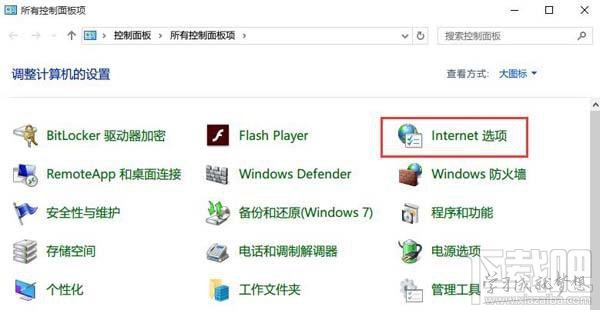
2、调出internet属性窗口后,切换至安全选项卡,点击该区域的安全级别下方的自定义级别,如图所示:
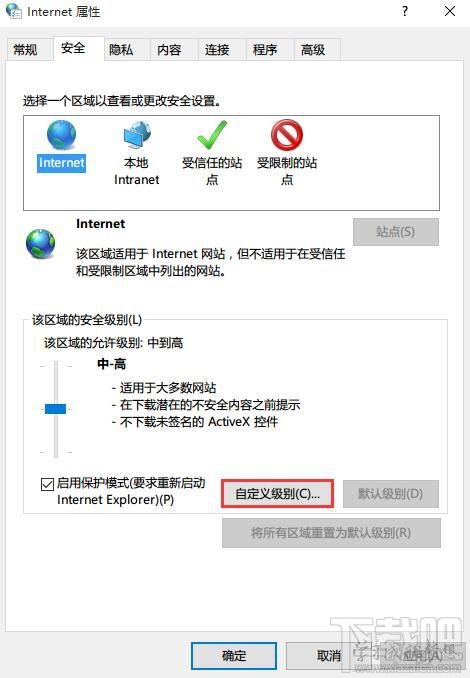
3、此时弹出了安全设置-internet区域窗口,在设置栏中禁用“Java小程序脚本”和“活动脚本”并点击确定保存设置,如图所示:
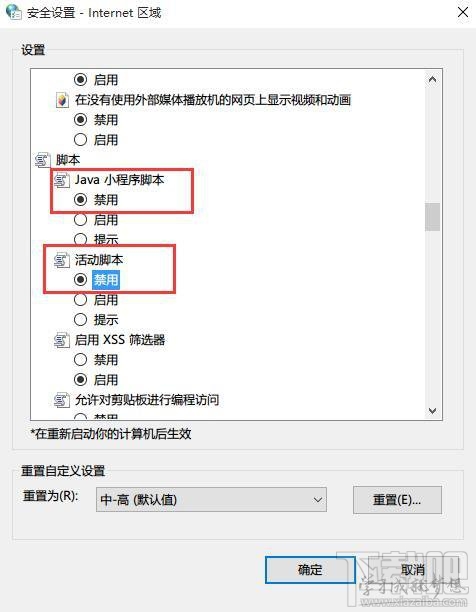
4、接着切换至高级选项卡,在设置栏下找到“禁用脚本调试(Internet Explorer)”和“禁用脚本调试(其他)”并将其取消勾选,最后点击确定保存设置,重启计算机即可,如图所示:
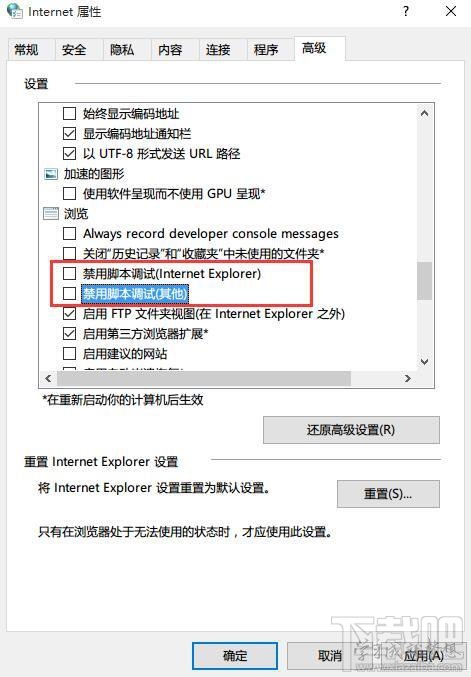
总结:通过上述方法操作之后即可解决打开浏览器就死机问题,有需要的朋友不妨试一试
最近更新
-
 掌阅怎么查找广场热门圈子
掌阅怎么查找广场热门圈子
在掌阅APP中查找广场热门圈子的方法如下:打
- 2 掌阅怎么查找会员购买会员 06-07
- 3 掌阅怎么查找书城分类小说阅读 06-07
- 4 掌阅怎么将书籍加入书架 06-07
- 5 掌阅怎么查找设置内阅读设置护眼模式 06-07
- 6 掌阅怎么登录账号 06-07
人气排行
-
 百度云盘下载速度慢破解教程 非会员限速破解
百度云盘下载速度慢破解教程 非会员限速破解
百度云盘曾几何时凭着超大容量、不限速和离线下载三大宝剑,一举
-
 Gmail打不开登录不了邮箱解决方法
Gmail打不开登录不了邮箱解决方法
Gmail邮箱打不开已成为事实,很多网友都在搜索gmail邮箱登录不了
-
 Google地图怎么查询地图坐标,谷歌地图怎么输入坐标查询
Google地图怎么查询地图坐标,谷歌地图怎么输入坐标查询
我们平时大家站的每一个地方,都有他唯一的坐标,像我们平时说的
-
 如何快速破解压缩包(rar,zip,7z,tar)密码?
如何快速破解压缩包(rar,zip,7z,tar)密码?
我们日常使用电脑时,几乎每天都会接触到压缩包文件,有时会遇到
-
 百度云盘下载文件过大限制破解 百度网盘直接下载大文件教程
百度云盘下载文件过大限制破解 百度网盘直接下载大文件教程
百度云盘(百度网盘)是非常方便好用的在线网盘,但要下载超过1G
-
 腾讯QQ6.1体验版本安装
腾讯QQ6.1体验版本安装
腾讯QQ6.1体验版本安装,腾讯qq不断的更新换代,现在来到QQ6.1,
-
 战网卡在“战网开启中”解决方法
战网卡在“战网开启中”解决方法
很多朋友登录战网客户端出现“战网开启中”卡在这个窗口中的情况
-
 优酷会员/付费电影破解教程(一键破解可在线播放)
优酷会员/付费电影破解教程(一键破解可在线播放)
优酷是国内比较大的在线视频网站,不仅有有趣好玩的视频,还有很
-
 谷歌地球专业版(Google Earth Pro)免费许可证密匙
谷歌地球专业版(Google Earth Pro)免费许可证密匙
价值399美刀的谷歌地球专业版(GoogleEarthPro)终于免费了,之前还
-
 crx文件怎么打开安装
crx文件怎么打开安装
谷歌浏览器为了防范插件在用户不知情的情况下安装到浏览器中,从
